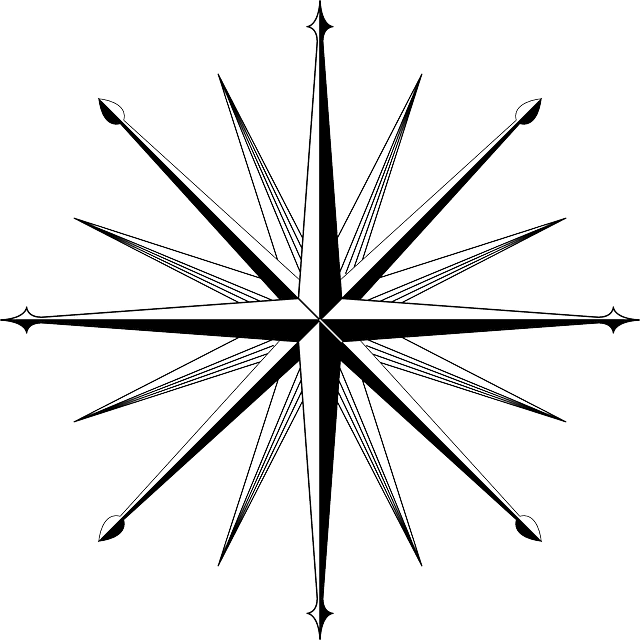Das Formatieren einer SD-Karte ist ein wesentlicher Schritt, um sicherzustellen, dass Ihre Kamera ordnungsgemäß funktioniert und die Speicherkarte optimal genutzt wird. Dabei werden alle Daten gelöscht und die Karte neu organisiert, um sie optimal auf die Anforderungen der Kamera abzustimmen. Hier erfahren Sie, wie Sie Ihre SD-Karte einfach und sicher formatieren können.
Warum sollte man eine SD-Karte formatieren?
Bevor wir in die detaillierte Anleitung einsteigen, ist es wichtig zu verstehen, warum das Formatieren notwendig ist:
- Optimierung der Leistung: Formatieren löscht unnötige Dateien und Datenfragmente, die die Leistung der Karte beeinträchtigen könnten.
- Kompatibilität sicherstellen: Eine frisch formatierte Karte ist optimal auf das Dateisystem der Kamera eingestellt, was Kompatibilitätsprobleme vermeidet.
- Fehlerbehebung: Formatieren kann helfen, Fehler zu beheben, die durch beschädigte Dateien oder Dateisystemprobleme verursacht werden.
Schritt-für-Schritt-Anleitung zum Formatieren einer SD-Karte
1. Daten sichern
Bevor Sie die SD-Karte formatieren, stellen Sie sicher, dass Sie alle wichtigen Daten gesichert haben. Beim Formatieren werden alle Daten auf der Karte gelöscht und sind nicht mehr wiederherstellbar. Kopieren Sie daher alle Fotos und Videos auf Ihren Computer oder ein anderes Speichermedium.
2. SD-Karte in die Kamera einlegen
Legen Sie die SD-Karte in den entsprechenden Steckplatz Ihrer Kamera ein. Stellen Sie sicher, dass die Kamera eingeschaltet ist und die SD-Karte korrekt erkannt wurde.
3. Formatierungsoption in der Kamera finden
Die meisten Kameras bieten eine einfache Möglichkeit, die SD-Karte direkt über das Menü zu formatieren. Folgen Sie diesen allgemeinen Schritten:
- Menü öffnen: Drücken Sie die Menü-Taste Ihrer Kamera, um das Hauptmenü aufzurufen.
- Einstellungen finden: Navigieren Sie zu den Einstellungen oder Setup-Optionen. Dies kann je nach Kameramodell variieren, aber in der Regel finden Sie es unter „Einstellungen“, „Setup“ oder „Werkzeuge“.
- Formatierungsoption auswählen: Suchen Sie nach einer Option, die „Format“, „Formatieren“ oder „Speicherkarte formatieren“ heißt. Diese Option kann in verschiedenen Untermenüs versteckt sein, je nach Hersteller.
4. Formatierungsprozess starten
Nachdem Sie die Formatierungsoption gefunden haben, bestätigen Sie den Vorgang. Die Kamera wird Sie in der Regel noch einmal darauf hinweisen, dass alle Daten gelöscht werden. Bestätigen Sie dies, um den Formatierungsvorgang zu starten.
5. Warten auf Abschluss
Der Formatierungsvorgang dauert normalerweise nur wenige Sekunden. Warten Sie, bis die Kamera den Vorgang abgeschlossen hat und Ihnen bestätigt, dass die SD-Karte erfolgreich formatiert wurde.
Formatieren am Computer
Alternativ können Sie die SD-Karte auch am Computer formatieren. Dies kann in einigen Fällen hilfreich sein, insbesondere wenn die Kamera die Karte nicht richtig erkennt.
1. SD-Karte einlegen
Legen Sie die SD-Karte in den Kartenleser Ihres Computers ein. Stellen Sie sicher, dass die Karte vom System erkannt wird. Wenn Ihr Computer keinen internen Kartenleser hat, können Sie hier einen externen SD Kartenleser kaufen:
- INTEGRIERTES DESIGN - Der integrierte USB-C/USB 3.0-Kartenleser von BENFEI bietet Zugriff mit hoher Datengeschwindigkeit auf 4 verschiedene Kartentypen: SD (Secure Digital), Micro SD (TF), MS (Memory Stick) und CF (Compact Flash). ). Und mit dem 2-in-1-USB-C/USB-3.0-Design kann der BENFEI-Kartenleser mit einem Computer oder Laptop über einen USB-3.0/2.0-Steckplatz oder den neuesten USB-Typ-C-Steckplatz (Thunderbolt 3) verwendet werden. Eine universelle Lösung für Kartenleser.
- TOP Leistung - Mit dem neuesten USB Typ-C oder dem USB 3.0 Anschluss können Sie die Übertragungsraten im UHS-I-Modus von bis zu 160 MB/s vollständig genießen, abwärtskompatibel mit USB 2.0/1.1. Durchsuchen und betrachten Sie Fotos sofort auf Ihren USB-C/USB3.0 Smartphones/Laptops. (HINWEIS: Die endgültige Datenübertragungsgeschwindigkeit hängt von der Karte und dem USB-Anschlusstyp ab).
- ÜBERLEGENE STABILITÄT – Der integrierte fortschrittliche IC-Chip verarbeitet das Signal für den USB-C/USB-Hochgeschwindigkeitsdatentransfer und ermöglicht die Übertragung von HD-Filmen in nur wenigen Sekunden. ✅ Es handelt sich um einen gleichzeitig arbeitenden Kartenleser, der 4 Karten gleichzeitig lesen kann.
- BREITE KOMPATIBILITÄT - Kompatibel mit MacBook Pro 2019/2018/2017/2016, MacBook 2017/2016/2015, iPad Pro 2018, Surface Book 2, Samsung Galaxy S10/S9/S8/Note 8/Note 9, HTC U11/U12, Pixelbook , Dell XPS 15 / XPS 13, Galaxy Book und viele andere USB-C-Geräte. HINWEIS: SDXC-Karten (mit einer Kapazität von 64 GB oder mehr) verwenden ein spezielles Dateiformat „exFAT“, das von Windows XP, Windows Vista vor SP1 und Mac OS X vor 10.6.6 nicht unterstützt wird.
- 18 MONATE GARANTIE – Die exklusive bedingungslose 18-monatige BENFEI-Garantie gewährleistet eine langfristige Zufriedenheit mit Ihrem Kauf; Freundlicher und leicht erreichbarer Kundenservice, um Ihre Probleme zeitnah zu lösen.
2. Formatierungswerkzeug öffnen
- Windows: Öffnen Sie den „Datei-Explorer“ und suchen Sie die SD-Karte unter „Dieser PC“. Klicken Sie mit der rechten Maustaste auf das Laufwerkssymbol und wählen Sie „Formatieren“.
- Mac: Öffnen Sie das „Festplattendienstprogramm“ und wählen Sie die SD-Karte in der Seitenleiste aus. Klicken Sie auf „Löschen“ und wählen Sie das gewünschte Format (z.B. „MS-DOS (FAT)“ oder „ExFAT“).
3. Formatierungsoptionen einstellen
Stellen Sie sicher, dass Sie das richtige Dateisystem wählen. Für Kameras ist in der Regel „FAT32“ oder „ExFAT“ geeignet. Geben Sie der Karte bei Bedarf einen neuen Namen.
4. Formatierung starten
Klicken Sie auf „Start“ (Windows) oder „Löschen“ (Mac), um den Formatierungsvorgang zu starten. Bestätigen Sie alle Warnungen und warten Sie, bis der Vorgang abgeschlossen ist.
Fazit
Das Formatieren einer SD-Karte ist ein einfacher, aber entscheidender Schritt, um sicherzustellen, dass Ihre Kamera reibungslos funktioniert und die Speicherkarte optimal genutzt wird. Ob direkt in der Kamera oder am Computer – mit den richtigen Schritten ist der Prozess schnell und problemlos erledigt. Achten Sie darauf, Ihre Daten vorher zu sichern, und wählen Sie das passende Dateisystem, um optimale Ergebnisse zu erzielen.
Wenn Sie feststellen, dass Ihre Speicherkarte auch nach einer Formatierung nicht richtig funktioniert, ist die Karte defekt und Sie sollten sich eine neue besorgen. Diese Fehler werdenoft durch versteckte schreibgeschützte Dateien verursacht, die Ihre Speicherkarte beschädigen können. In diesem Fall sollten Sie keine weiteren Bilder mehr aufnehmen und die Karte austauschen.
- Die SanDisk microSD Speicherkarte ist der ideale Begleiter für Ihr Android-Smartphone und -Tablet.
- Die microSDXC Speicherkarte bietet Ihnen 140 MB/s Übertragungsgeschwindigkeit für weniger Wartezeit bei der Übertragung.
- Mit der A1 App Performance erfüllt die microSD Speicherkarte den Leistungsstandard, für flüssigere App-Leistung.
- Dank U1 und Class 10 nehmen Sie mit der microSD Karte Full HD-Videos auf und geben sie ohne Probleme wieder.
- Lieferumfang: SanDisk Ultra Android microSDXC UHS-I Speicherkarte 128 GB + Adapter (Für Smartphones und Tablets, A1, Class 10, U1, Full HD-Videos, bis zu 140 MB/s Lesegeschwindigkeit)
- Hohe Kompatibilität: Kompatibel mit Smartphones, Tablets, Kameras, GoPro-/Action-Kameras, Laptops, Desktop-Computern, digitale Spiegelreflexkameras, Drohnen, Nintendo Switch/anderen tragbaren Konsolen uvm., inklusive SD-Adapter
- Qualitativ hochwertiges Speichern: Perfekt für hochauflösende Fotos, zur Aufnahme und zum Speichern von Full HD-/4K-Videos und allen anderen Dateiformaten
- Ultraschnell: Lesegeschwindigkeit bis zu 100 MB/s, Schreibgeschwindigkeit bis zu 60 MB/s (variiert je nach Speichergröße), Geschwindigkeitsklassen UHS, U3, Klasse 10, A2 für ein optimales Smartphone-Erlebnis
- Dauerhafte Zuverlässigkeit: Beständig gegen Stöße, Wasser (IPX6), extremen Temperaturen (-10 °C bis 80 °C), Röntgenstrahlen und Magnetismus
- Die tatsächliche Speicherkapazität, die vom Betriebssystem deines Geräts angezeigt wird, kann aufgrund unterschiedlicher Messstandards geringer sein als die Kapazität, die auf dem Produktetikett angegeben ist